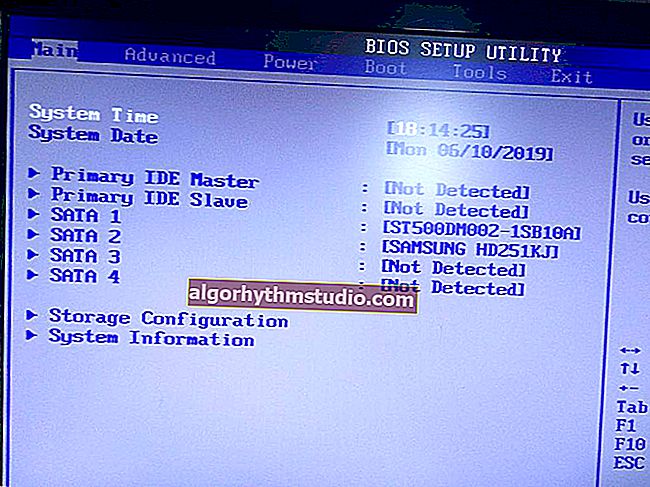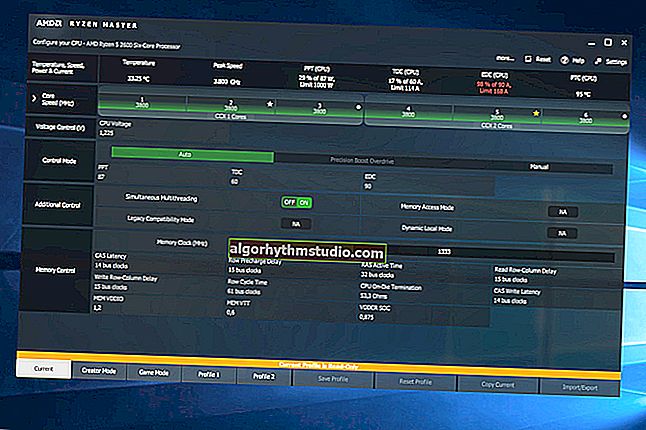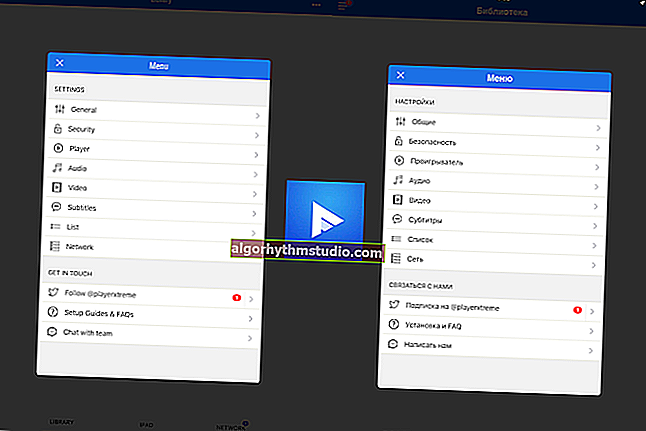Cara menetapkan atau menukar kata laluan untuk Wi-Fi
 Selamat hari!
Selamat hari!
"Mengapa Internet saya melambat setiap petang, saya tidak dapat memuat turun apa-apa, dan halamannya dibuka untuk waktu yang lama?" - Seorang rakan bertanya kepada saya sekali ...
Keesokan harinya, melihat tetapan Internet, program, penghala, dan lain-lain, saya hanya terkejut satu saat: rangkaian Wi-Fi di rumahnya tidak dilindungi kata laluan (ia tidak ada di sana ?).
Cukup aneh, setelah menetapkan kata laluan, brek dan ketinggalan Internet berhenti, dan pada waktu petang Internet mula berfungsi seperti yang diharapkan. Nampaknya, ada sebilangan jiran yang berjaya menggunakan saluran Internetnya (dan pada waktu malam setiap orang pulang dari tempat kerja / sekolah, dll.).
Secara umum, saya akan memberikan satu nasihat: sekiranya anda mengesyaki, ubah kata laluan rangkaian Wi-Fi. Sekiranya anda tidak memilikinya, pastikan untuk memasangnya!
? Penting! Anda juga perlu menukar kata laluan di Wi-Fi kerana mereka yang menyambung ke rangkaian anda akan menggunakan Internet di bawah alamat IP anda. Pada prinsipnya, jika mereka menonton beberapa "kucing" - maka Tuhan bersamanya ...
Tetapi bayangkan jika mereka melakukan tindakan haram - anda (kemungkinan besar) akan menjadi yang pertama mereka datang! Saya rasa tidak ada yang memerlukan lawatan seperti itu? Oleh itu, KATA LALUAN diperlukan!
*
Menetapkan kata laluan baru untuk rangkaian Wi-Fi
Untuk menukar kata laluan untuk mengakses rangkaian Wi-Fi, anda perlu melakukan perkara seperti berikut:
- pergi ke tetapan penghala Wi-Fi;
- kemudian buka tab / bahagian untuk mengkonfigurasi rangkaian tanpa wayar (juga disebut "Tanpa Wayar" atau "Wi-Fi");
- di tab ini, pilih sijil keselamatan , jenis penyulitan , dan kata laluan untuk mengakses rangkaian.
Secara amnya, semuanya cukup sederhana. Sebelum beralih ke model router tertentu dan konfigurasi mereka, saya akan memberi tumpuan kepada beberapa parameter penting (dibunyikan di atas).
Sijil keselamatan
Sijil keselamatan paling popular yang terdapat di hampir setiap penghala adalah WEP, WPA-PSK, dan WPA2-PSK. Hari ini, keselamatan terbaik disediakan oleh sijil WPA2-PSK, dan saya cadangkan memilihnya.
Sekiranya peranti yang tidak menyokong WPA2-PSK akan menyambung ke rangkaian Wi-Fi, maka berhenti pada pilihan WPA-PSK (beberapa router mempunyai mod campuran WPA / WPA2).
By the way, beberapa model anggaran router mungkin tidak berfungsi dengan stabil dan memutuskan hubungan apabila WPA2-PSK dipilih. Dalam kes ini, cuba hadkan kelajuan penghala, serta ubah sijil keselamatan.
Jenis penyulitan
Berkaitan rapat dengan sijil keselamatan. Sekiranya anda memilih WPA, Protokol Integriti Kunci Sementara (TKIP) digunakan, ketika anda menggunakan WPA2, standard AES yang dijamin digunakan.
Inilah yang saya cadangkan bermula. jika anda memilih tetapan selain daripada ini, mungkin ada masalah menyambungkan peranti ke rangkaian anda.
Pemilihan kata laluan
Di sini, mungkin, saya hanya akan mengatakan perkara paling asas yang saya fikirkan mengenai pilihannya. Saya perhatikan bahawa banyak pengguna menetapkan kata laluan yang sangat mudah seperti: "11111111", "2222222", "11111122222", dll. Kata laluan sedemikian sangat cepat dan kasar!
Tentunya, tidak mungkin seseorang sengaja dan mengambil masa yang lama untuk meneka kata laluan untuk rangkaian Wi-Fi rumah anda (terutamanya kerana sebahagian besar dari mereka tidak mengandungi data berharga), dan saya akan memberikan beberapa petua mengenai perkara yang seharusnya kata laluan:
- sekurang-kurangnya 8 aksara;
- disarankan untuk menggunakan kedua-dua huruf (Latin) dan angka (tentu saja, ada juga yang akan mengatakan watak khas - tetapi pada pendapat saya tidak berbaloi, terlalu menakutkan untuk menaipnya pada telefon atau tablet ketika disambungkan ke rangkaian);
- jangan gunakan nama anda, kata-kata standard (kata laluan, pentadbir, komputer, dll.), tarikh paling terkenal, dll.
Sekarang mari kita beralih ke model penghala tertentu. Jadi ...
? Tolong!

Anda mungkin mendapat artikel berguna mengenai cara memasukkan tetapan penghala - //ocomp.info/kak-zayti-po-192-168-1-1-vhod-vrouter.html
Pautan D
Salah satu jenama penghala yang paling popular di negara kita. Terdapat sebilangan besar dari mereka, tetapi tidak banyak perisian yang berbeza antara satu sama lain (asasnya), 3-4 buah. Dalam artikel ini saya akan memberikan beberapa variasi mereka, dan pertama, beberapa parameter penting.
? Alamat IP (lalai) untuk memasukkan tetapan: //192.168.0.1
(lebih baik menggunakan penyemak imbas Internet Explorer)
Log masuk (lalai): pentadbir
Kata Laluan (lalai): sama ada rentetan kosong atau pentadbir .
Pada model router yang lebih lama (seperti DIR-300, DIR-320, DIR-615, DIR-651), sebagai peraturan, firmware tidak diterjemahkan ke dalam bahasa Rusia dan disajikan dalam reka bentuk seperti kelabu-oren. Untuk menukar kata laluan, anda perlu pergi ke pengaturan router (jika anda gagal memasukkannya, lihat ini), dan buka bahagian "Persediaan / Penyediaan Wayarles" .
Di bahagian bawah tetingkap, di lajur Kunci Rangkaian , masukkan kata laluan anda (lihat layar di bawah), di tempat yang sama, by the way, kedua - dua sijil keselamatan dan jenis penyulitan ditetapkan. ... Setelah tetapan dimasukkan, simpan - butang Simpan Tetapan .
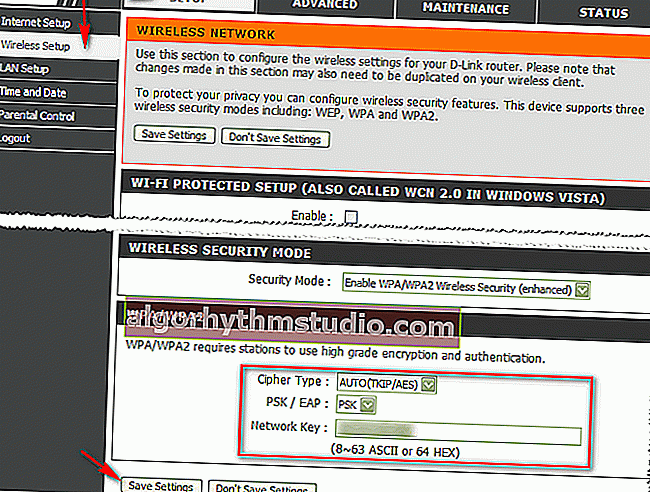
DIR-300 - persediaan kata laluan / Persediaan / Persediaan tanpa wayar
By the way, ada firmware yang serupa dalam terjemahan Rusia, ia dikonfigurasikan dengan cara yang sama.
Untuk model penghala DIR-300 NRU dan DIR-320 NRU (firmware versi 1.2), halaman tetapan kelihatan sedikit berbeza: latar belakang putih yang bagus, semua bahagian tetapan utama disajikan di sebelah kiri. Buka "Tetapan Wi-Fi / Keselamatan" , dan tetapkan:
- pengesahan rangkaian: WPA-PSK (contohnya);
- kunci penyulitan PSK: ini adalah kata laluan anda;
- Penyulitan WPA: TKIP + AES.
Jangan lupa untuk menyimpan tetapan dengan mengklik butang "Tukar" .
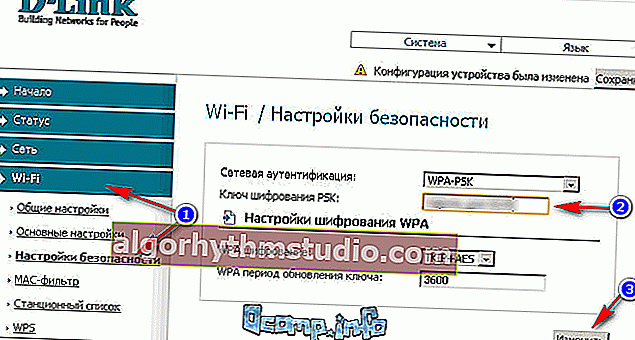
DIR-300 NRU / firmware versi 1.2
Router D-Link DIR-620 / DIR-320 NRU dalam firmware versi 1.3 dan 1.4 mempunyai antara muka yang sedikit berbeza: apabila anda pergi ke skrin utama, anda melihat latar belakang dan ubin berwarna kelabu (seperti pada Windows 8) yang memaparkan bahagian tetapan utama.
Untuk menukar kata laluan, buka bahagian "Tetapan Wi-Fi / Keselamatan" (nombor 1 pada tangkapan skrin di bawah), dan kemudian masukkan:
- pengesahan rangkaian: WPA2-PSK (contohnya);
- Kekunci penyulitan - masukkan kata laluan anda;
- Penyulitan WPA - AES (lihat tangkapan skrin di bawah).
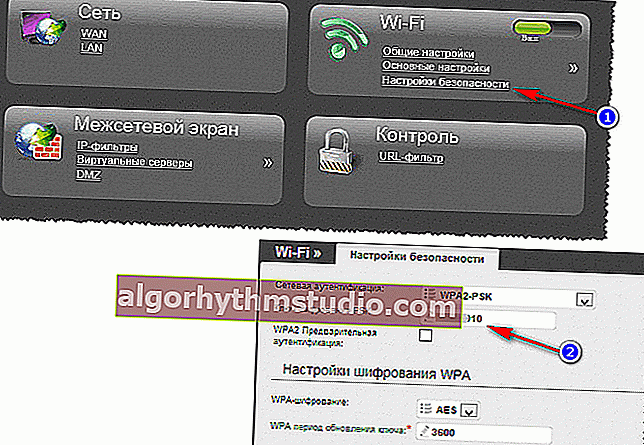
DIR-300 NRU 1.4 / tetapan kata laluan
Penghala dari Rostelecom (Sagemcom)
Secara umum, dengan router dari Rostelecom, sebagai peraturan, tidak ada masalah besar - semuanya berfungsi seperti yang diharapkan. Apabila anda menyambung ke Internet, anda akan diberi kata laluan dan semuanya akan disiapkan. Firmware dalam router sepenuhnya dalam bahasa Rusia, jadi biasanya tidak ada pertanyaan mengenainya.
? Parameter untuk memasuki tetapan
Alamat : //192.168.1.1/
Kata laluan dan log masuk (lalai): pentadbir
Hampir semua penyemak imbas akan berfungsi : Opera, Firefox, IE, Chrome, dll.
Untuk menetapkan kata laluan, buka bahagian "Tetapan / Keselamatan WLAN" . Selanjutnya dalam subseksyen "Konfigurasi manual titik akses" pilih:
- Pengesahan - WPA2-PSK;
- Kata laluan WPA / WAPI - masukkan kata laluan anda;
- Penyulitan WPA / WAPI - AES;
- kemudian klik butang "Terapkan / Simpan" (tangkapan skrin diberikan di bawah).
Sebenarnya, itulah keseluruhan pengaturan ...
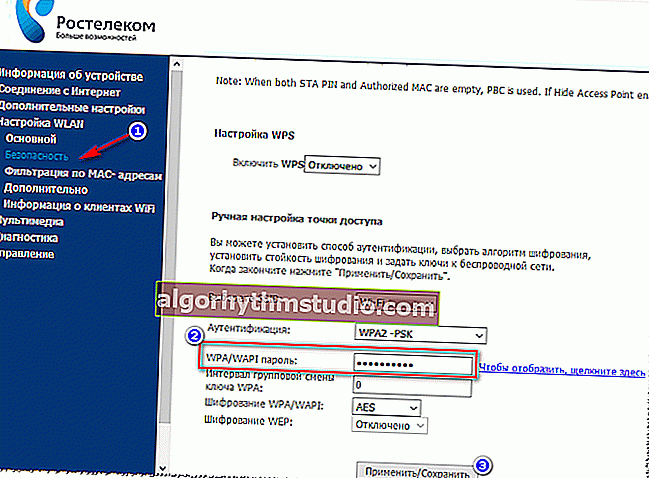
Sagemcom Fast 2804 - penghala dari Rostelecom
TP-Pautan
Salah satu pengeluar penghala terbesar, puluhan juta orang di seluruh dunia menggunakan produk mereka. Di negara kita, penghala mereka juga sangat popular, dan mereka cukup baik dengan "realiti" Rusia (mereka bekerja dengan hampir semua penyedia Internet).
? parameter untuk input
Alamat IP : 192.168.1.1 (dalam kes yang jarang berlaku 192.168.0.1 , bergantung pada versi firmware);
Nama pengguna : pentadbir;
Kata Laluan : admin (taip tanpa noktah, koma, dll.)
Selalunya anda harus berurusan dengan firmware yang disebut "hijau". Terdapat dalam penghala: TP-LINK TL-WR740xx, TL-WR741xx, TL-WR841xx, TL-WR1043ND (45ND), dan lain-lain. Kira-kira 50/50 firmware ada dalam bahasa Inggeris / Rusia.
Tangkapan skrin di bawah menunjukkan versi Bahasa Inggeris: untuk menukar kata laluan, anda perlu membuka bahagian "Keselamatan Tanpa Wayar / Tanpa Wayar" , kemudian pilih WPA / WPA2 -Personal dan letakkan:
- Versi - Automatik (Disyorkan);
- Penyulitan - Automatik (Disyorkan);
- masukkan kata laluan di baris Kata Laluan PSK .
Untuk menyimpan tetapan yang dimasukkan, klik butang "Simpan" di tengah bawah tetingkap.
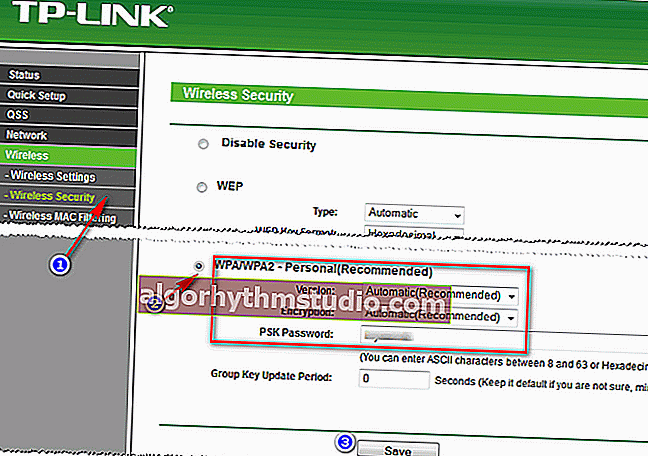
TP-Link (firmware hijau)
Tindakan hampir serupa perlu dilakukan dalam firmware "hijau" versi Rusia: buka bahagian "Keselamatan Tanpa Wayar" , kemudian tetapkan kata laluan PSK (lihat nombor 3 pada tangkapan skrin di bawah).
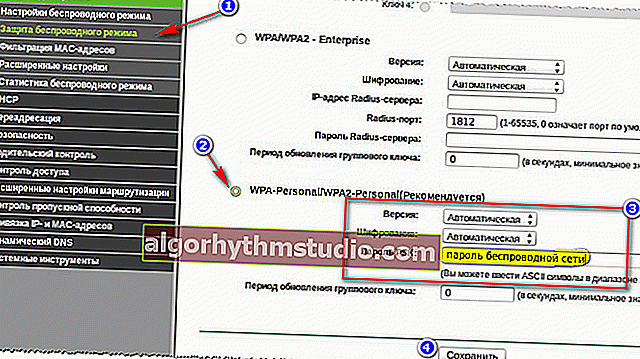
TP-Link "hijau" firmware (versi Rusia)
Anda juga sering dapat mencari versi firmware "biru" dalam penghala TP-Link (contohnya, TP-LINK WR340G, TP-LINK WR340GВ dan model lain yang serupa).
Penyediaan mereka hampir sama:
- buka bahagian "Tetapan Tanpa Wayar" terlebih dahulu ;
- pada lajur Jenis Keselamatan , tetapkan WPA-PSk / WPA2-PSK;
- Pilihan Keselamatan - tetapkan Automatik;
- Penyulitan - tetapkan Automatik;
- Frasa Laluan PSK adalah kata laluan (ejaan yang sedikit berbeza daripada versi firmware lain). Ia mesti dinyatakan semasa menyambung tanpa wayar ke penghala.
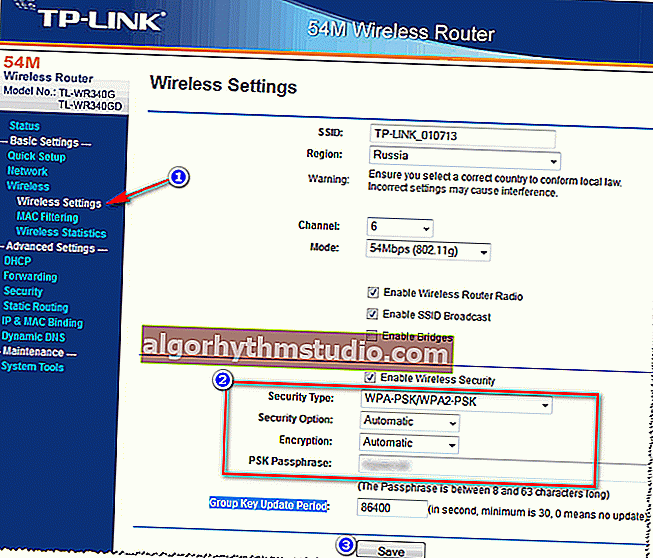
Firmware biru TP-Link
Setelah tetapan dibuat, simpan (butang Simpan pada tangkapan skrin di atas, lihat nombor 3).
TRENDnet
Parameter untuk akses relevan dengan syarat router mempunyai tetapan kilang dan IPnya tidak berubah.
? Alamat IP untuk memasukkan tetapan : //192.168.10.1
Nama Pengguna (login) : pentadbir
Kata Laluan (kata laluan untuk akses) : pentadbir
Secara umum, penghala TRENDnet paling kerap mempunyai 2 versi firmware: biru dan kelabu (baik dalam bahasa Rusia dan dalam bahasa Inggeris).
Untuk mengkonfigurasi keselamatan dan menetapkan kata laluan dalam firmware biru, misalnya, penghala TRENDnet TEW-432 BRP, anda perlu melakukan perkara berikut:
- buka bahagian Tanpa Wayar / Keselamatan ;
- pilih WPA di medan Jenis Pengesahan ;
- pilih PSK dalam bidang PSK / EAP ;
- di medan Jenis Cipher , pilih Auto;
- di medan Frasa Laluan dan Kata Laluan yang Disahkan, masukkan kata laluan dan klik Terapkan (skrin di bawah).
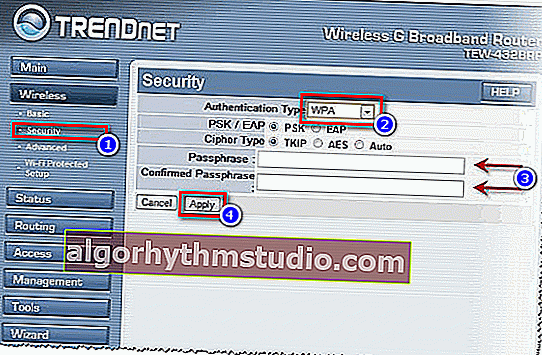
Persediaan keselamatan TRENDnet TEW-432BRP / Keselamatan / Wi-Fi
Dalam versi firmware "kelabu" (contohnya, seperti dalam penghala TRENDnet TEW-651BR), tindakan dilakukan dengan cara yang sama, bahkan item menu berada di tempat yang sama.
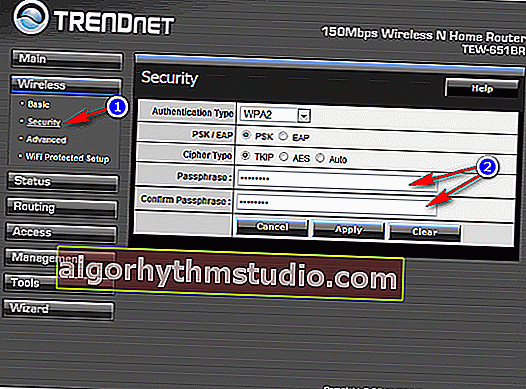
TrendNet TEW-651BR
ASUS
? parameter untuk input
Alamat IP (antara muka web): 192.168.1.1
Log masuk dan kata laluan : "admin" (masukkan tanpa tanda petik!)
Penyemak Imbas: IE lebih suka (walaupun versi moden antara muka web berfungsi dengan baik dengan semua versi penyemak imbas yang popular Firefox, Chrome, Opera, dll.).
Selalunya, penghala ASUS mempunyai dua firmware: "biru" dan "hitam" (lebih-lebih lagi, mereka biasanya dilokalisasi dalam bahasa Rusia).
Untuk menukar kata laluan dalam penghala ASUS RT-N10E, RT-N10LX, RT-N12E, RT-N12LX, dan lain-lain (ini dengan firmware "biru"), anda perlu membuka bahagian "Tetapan tambahan / Rangkaian wayarles / tab Umum" .
Di medan "Kunci pra-kongsi WPA", masukkan kata laluan anda dan simpan tetapannya.
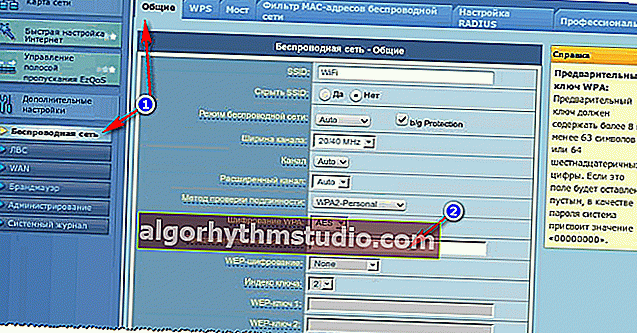
Firmware ASUS / biru
Dalam penghala ASUS RT-N10P, RT-N11P, RT-N12, RT-N15U, RT-N18U, firmware (dari segi tetapan kata laluan) hanya berbeza warna. Di dalamnya, anda juga perlu membuka bahagian "Rangkaian tanpa wayar" , tab "Umum" . Kemudian ubah lajur "Kunci WPA yang telah dikongsi bersama", dan simpan tetapannya.
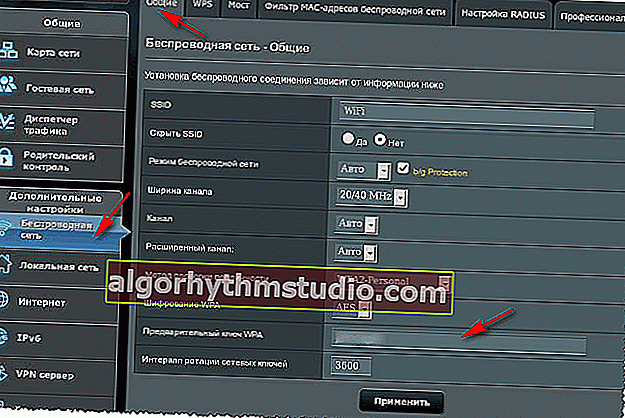
Versi firmware ASUS / "hitam"
Zyxel
? parameter untuk input
Alamat IP penghala di rangkaian (antara muka web) : 192.168.1.1
Log masuk: pentadbir
Kata Laluan (lalai): pentadbir
? Tolong! ZyXEL Keenetic: cara memasukkan tetapan penghala (my.keenetic.net)
Untuk menukar kata laluan untuk ZyXEL Keenetic siri pertama, anda perlu pergi ke antara muka web, buka bahagian "Rangkaian Wi-Fi" , tab "Keselamatan" . Kemudian tetapkan parameter berikut:
- Pengesahan - WPA-PSK / WPA2-PSK;
- Jenis perlindungan - TKIP / AES;
- Format kunci rangkaian - ASCII;
- Kunci rangkaian (ASCII) - tetapkan kata laluan anda, yang kemudian perlu ditentukan semasa menyambung tanpa wayar ke penghala.
Setelah memasukkan tetapan, jangan lupa menyimpannya dengan mengklik butang "Terapkan" .
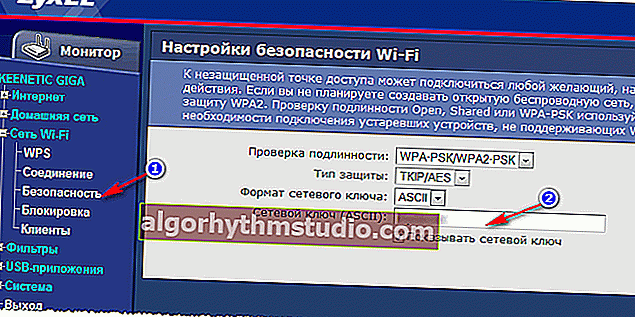
ZyXEL
Penghala yang lebih baru (contohnya, Zyxel Keenetic II: Start, Giga, Omni, Viva, Extra) telah memasang firmware yang sedikit berbeza. Untuk menukar kata laluan di dalamnya, anda perlu memilih bahagian "Wi-Fi" di menu , dan kemudian pilih tab (di atas) - "Titik Akses" .
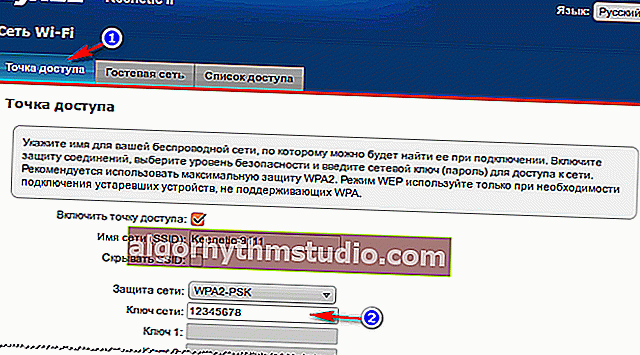
ZyXEL Keenetic II
NetGear
? parameter untuk input
Alamat IP (untuk memasukkan tetapan penghala): 192.168.1.1
Log masuk : pentadbir
Kata Laluan (lalai): kata laluan
Anda boleh menggunakan hampir semua penyemak imbas: misalnya, Internet Explorer, Mozilla Firefox, Opera, Safari, dll.
Untuk menukar kata laluan dalam router NETGEAR (misalnya, model WNR2200): buka bahagian "Tetapan Wi-Fi" , kemudian pasang:
- Pilihan keselamatan: pilih WPA-PSK (TKIP) + WPA2-PSK (AES) ;
- Frasa Laluan: masukkan kata laluan anda (kemudian anda perlu menentukannya semasa menyambung tanpa wayar ke penghala)
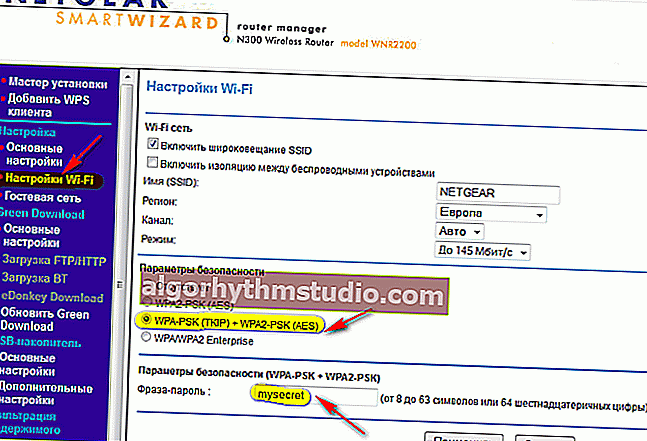
Persediaan NETGEAR / Wi-Fi
Tenda
Baru-baru ini, penghala ini cukup popular. Malah model bajet memberikan tahap kerja yang sangat baik, tanpa kerosakan dan reboot (omong-omong, saya telah mengkaji salah satu model Tenda di blog saya).
? Pilihan
Alamat IP: 192.168.0.1
Penyemak Imbas: Chrome, Opera, IE, Firefox
Firmware untuk kebanyakan router Tenda adalah tipikal dan serupa antara satu sama lain. Secara umum, buka bahagian "Tetapan Tanpa Wayar" dan ubah nilainya di baris "Kata Laluan Wi-Fi" . Contohnya ditunjukkan di bawah.
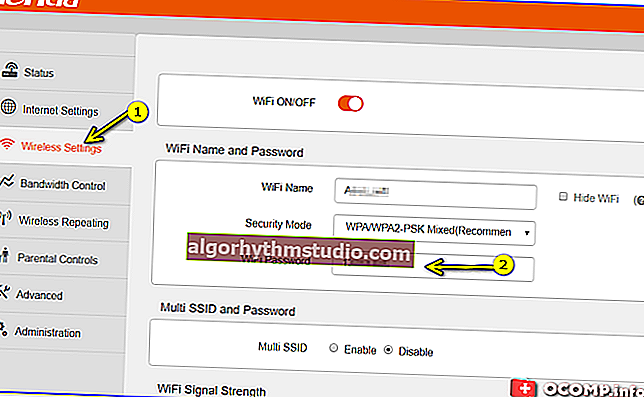
Tetapan Tanpa Wayar - Tenda
PS
Pada prinsipnya, dalam artikel pendek ini saya cuba mempertimbangkan semua model penghala yang paling popular. Sekiranya anda mempunyai model yang berbeza dari yang disenaraikan di atas, tekniknya tidak akan berubah: pertama anda perlu mencari alamat IP untuk memasukkan tetapan penghala (anda boleh mencarinya dalam dokumen, pada pelekat pada casing peranti, atau di laman web pengeluar).
Kemudian, setelah memasuki tetapan penghala, anda perlu membuka bahagian keselamatan Wi-Fi (atau tetapan Wi-Fi) - kemudian tetapkan kata laluan yang diinginkan dan simpan tetapannya. Kesukaran, paling sering, adalah dengan memasukkan tetapan penghala: sama ada kata laluan tidak sesuai, atau alamat IP tidak betul, atau yang lain ...
*
Sekiranya anda mempunyai sesuatu untuk ditambahkan, masukkan beberapa perkataan di komen (terima kasih terlebih dahulu).
Tetapan gembira!
?
Penerbitan pertama: 03/14/2017
Pembetulan: 1.12.2019